Начислять отпуска в 1С: Бухгалтерия 8.3 необходимо в случае, когда на предприятии работает не большое количество работников. Учет кадровых и заработных документов выполняется при помощи 1С Бухгалтерия, но также можно использовать 1С: ЗУП. Принцип работы этих двух программ аналогичный. Разница между ними заключается в том, что в последнем софте нет необходимости выполнять предварительные настройки, чтобы включать данную функцию.
Предварительная настройка программы
Настройка в 1С Бухгалтерия 8.3 необходима для того, чтобы пользователи программы могли выполнять работу с кадровыми и заработными документами. Для этого следует перейти в раздел «Администрирование» и нажать «Параметры учета».
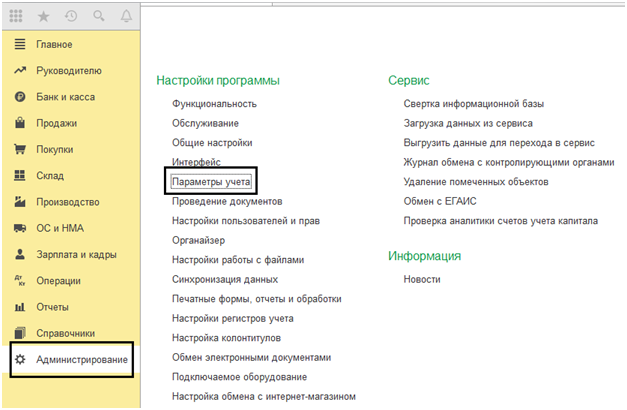
Теперь можно выполнить настройку больничных и отпускных начислений. Следует перейти в «Настройки зарплаты», чтобы пометить:
- больничные начисления;
- отпуска;
- исполнительные документы.
Это позволит программе понимать, что она будет вести кадровый и зарплатный учет. Без требуемых параметров невозможно будет создать соответствующие документы. Следует выделить, что учет кадров будет выполняться в полной мере. Это означает, что будут проверяться документы о приемах, увольнениях и различных переводах касательно сотрудников.
Работа с небольшими фирмами должна выполняться после еще одной настройки. Необходимо:
- перейти в «Порядок учета зарплаты», если выполняется учет до 60 сотрудников. Следует поставить галочку напротив соответствующего параметра;
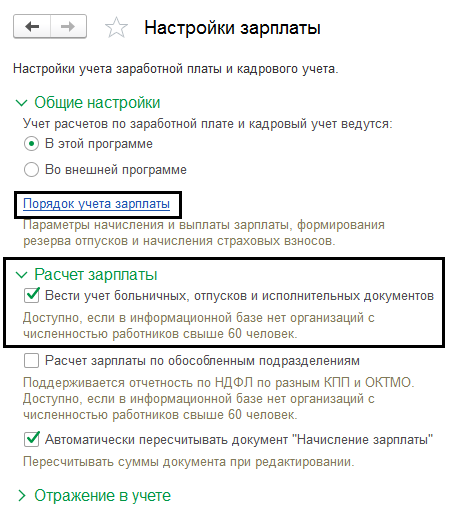
- перейти в «Резервы отпусков», если нужно осуществить формирование резервов. В функциональном разделе «Учет резервов отпусков» необходимо установить галочку в соответствующем меню.
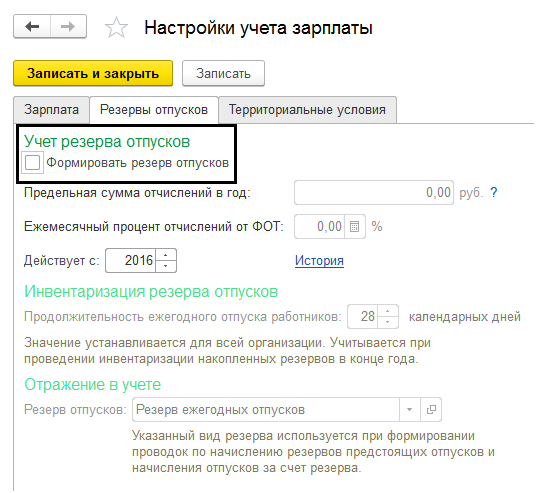
Выполнение начисления отпускных
Данный этап в 1С Бухгалтерия выполняется только после предварительных настроек, которые были описаны выше. В 1С ЗУП таких манипуляций выполнять не требуется. Теперь можно перейти непосредственно к начислению зарплат и отпускных.
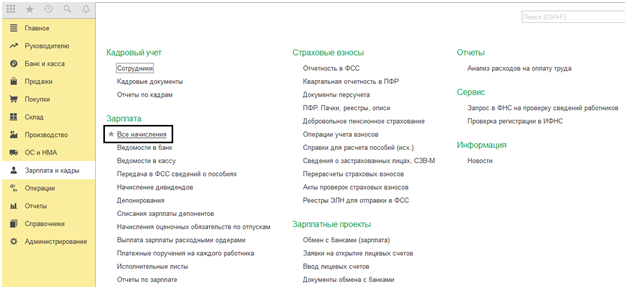
Первым делом следует отправиться в раздел «Зарплата и кадры», где находится пункт «Все начисления». Далее следует выполнить пошаговый этап:
- Нажать кнопку «Создать» (если в окне программы не будет данной кнопки, то следует вернуться в настройки и перепроверить необходимые параметры).
- В открывшемся небольшом меню выбрать «Отпуск» (если данного меню не будет, то следует вернуться к настройкам софта).
- После открытия формы для заполнения данными, необходимо выбрать сотрудников, указать организацию, дату начала и окончания отпускного времени.
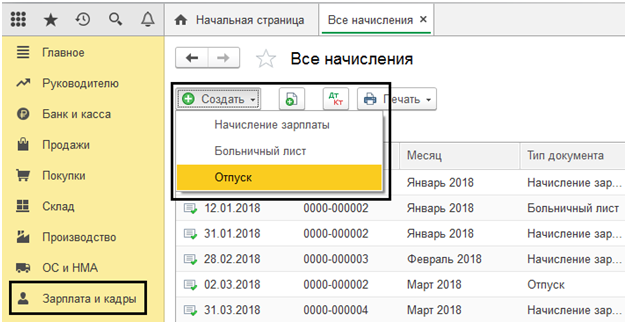
Данные манипуляции позволят в автоматическом режиме определить для каждого сотрудника сумму начисления отпускных и налога на доход физического лица (НДФЛ). В созданном документе необходимо правильно и аккуратно заполнить данными о сотрудниках и компании, в которой они работают. Теперь следует выбрать месяц, после чего можно приступать к основному оформлению документа во вкладке «Главное».
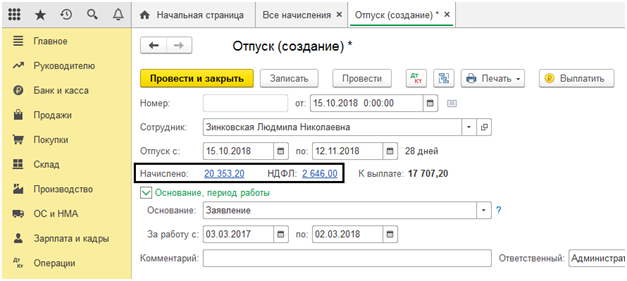
Расчет начислений для каждого сотрудника выполняется в автоматическом режиме. Система при подсчете ориентируется на данные о зарплате. Проверить это можно в дополнительной вкладке «Начисление», где предоставляется следующая информация:
- Ежегодная отчетность по поводу объема выполненной работы.
- Отработанные дни за каждый месяц.
- Суммарно отработанное время.
- Ежемесячные выплаты заработной платы.
Предоставляется данная информация в виде таблицы, которая имеет два раздела. Ниже можно наблюдать сумму среднего заработка и отпускных начислений, которые учитывают установленные отпускные дни.
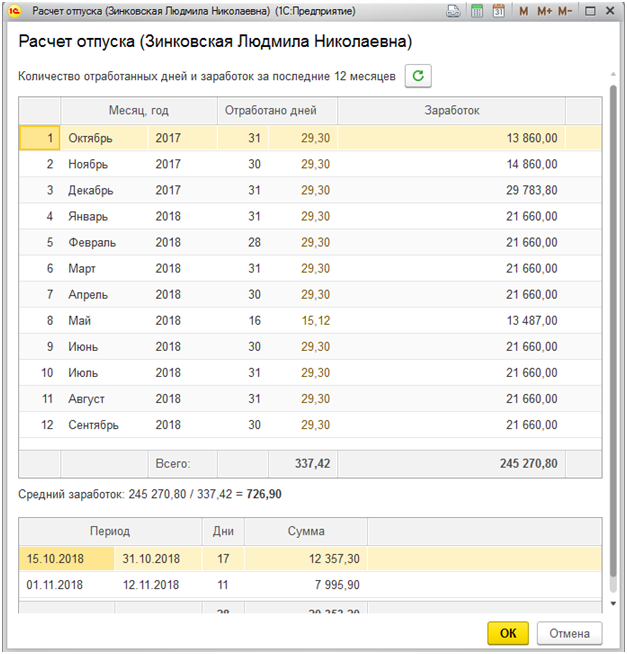
Суммы, которые учитываются при составлении отпускных, является:
- начислено;
- НДФЛ;
- средний показатель заработка.
Последние два показателя можно корректировать вручную, нажав на специальную кнопку, которая имеет вид карандаша. Зеленый карандаш располагается рядом с тем полем, которое можно изменить.
Показатель среднего заработка основывается по данным за последний год. Берется во внимание фактическое отработанное время. В окне, где можно изменить все необходимые значения, можно отредактировать сумму ежемесячных начислений и отработанные дни. После выполненных изменений будет осуществлен автоматический счет, результат которого отобразиться в специальном поле «Средний заработок». Остается только нажать кнопку «Перезаполнить», чтобы изменения вступили в силу и можно было вернуться к основным расчетам. Похожие изменения можно выполнять с показателем НДФЛ.
Теперь необходимо выполнить проведение документа. После выполнения проводки может появиться ошибка. Такая ошибка содержит текст: "Дата документа не может быть больше планируемой даты выплаты".
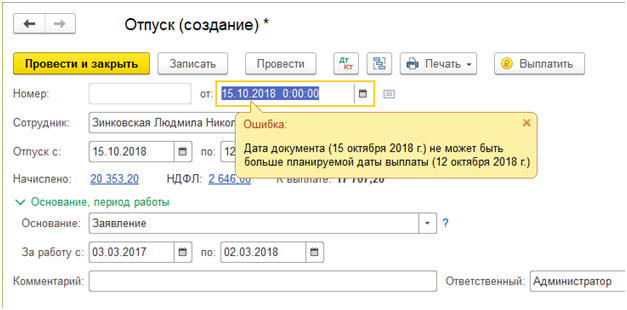
Чтобы избавиться от данной проблемы, следует произвести некоторые поправки в параметрах документа. Необходимо изменить дату проведения документа, то есть дату, когда начисляется отпускная сумма. В соответствии с Трудовым кодексом работодателям необходимо выполнять оплату отпуска максимум за три дня до начала выходного периода. Также следует выполнять оплату до начала нерабочих и праздничных дней.
Если изменить дату не получается, так как программа не предоставляет для этого доступ, то следует выполнить следующие манипуляции:
- На основном окне софта в правой стороне необходимо нажать кнопку «Еще».
- Выбрать «Изменить форму».
- Зайти в подраздел «Главное».
- Поставить галочку напротив «Дата выплаты».
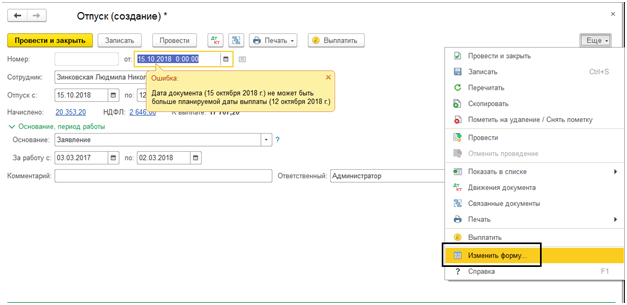
Когда все настройки были выставлены, данные были вписаны, а сам документ был проведен, то можно его распечатать. Для этого программа 1С 8.3 обладает меню «Печать». В нем можно выбрать:
- Расчет среднего заработка;
- Приказ о предоставлении отпуска (Т-6).
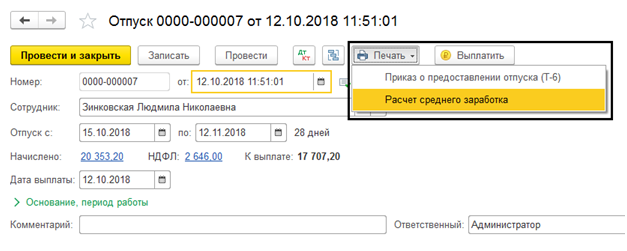
Движение документа
На верхней панели главного окна программы, где необходимо оформлять отпускной документ, располагается кнопка «Показать проводки и другие движения документа». Такая кнопка имеет вид разноцветных значений "Дт Кт". Перейдя в данное меню, можно подробно посмотреть проводки по отпускным и по удержанию налога. Дебет выполняется в зависимости от настроек.
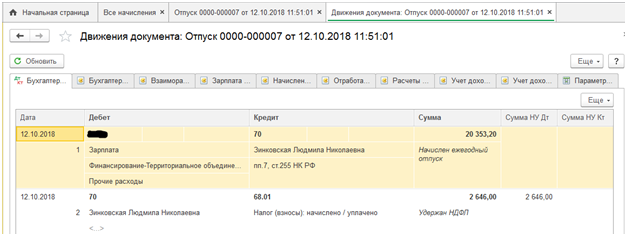
Также на панели располагается кнопка «Выплатить». С ее помощью можно создавать документы для банков и касс, которые отображают информацию об отпускных значениях и налогах.
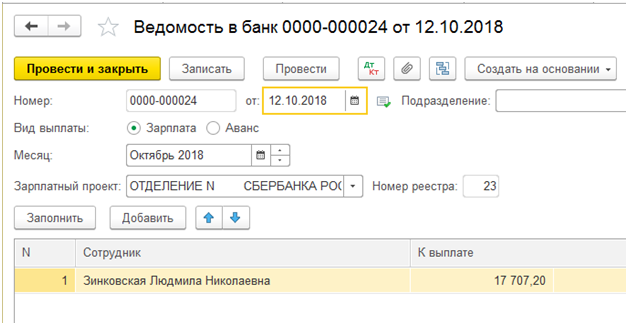
Отражение отпуска при начислении зарплаты
В разделе, где оформляется отпускное начисление, можно составить зарплатный документ. Для начала в шапке следует указать дату и название организации. Теперь необходимо нажать «Заполнить», чтобы программа автоматически рассчитала требуемые начисления. Таким образом, можно вести учет по всем сотрудникам указанной компании в соответствии с отработанным временем каждого.
Отображенная статистика имеет вид таблицы, в которой можно увидеть две колонки. В одной колонке отображаются значения по зарплате, а в другой по отпускным начислениям. Также предоставляется возможность составить расчетный лист. Его можно создать отдельно для каждого сотрудника, в котором будет учитываться оклад за отработанные и отпускные дни.
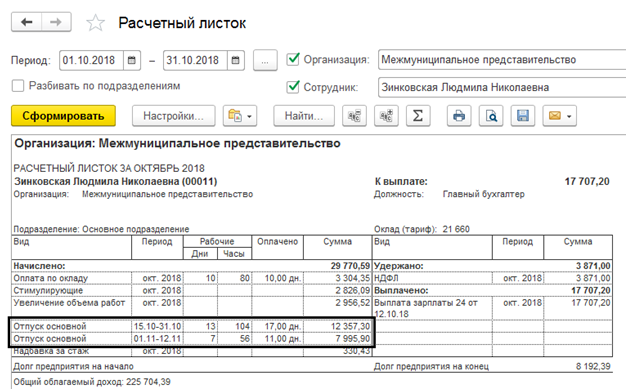
Если у вас возникли вопросы по расчету отпускных в 1С, то можете задать их прямо сейчас нашим специалистам. Позвоните по телефону в своем городе и закажите бесплатную консультацию.




